SSL Zertifikat für FileMaker Server verlängern
SSL Zertifikate laufen irgendwann ab und müssen erneuert werden, so natürlich auch bei FileMaker Server.
In diesem kurzen Blogbeitrag zeige ich Ihnen, wie Sie das Zertifikat neu ausstellen oder ggf. neu erstellen können. Die Schritte sind sehr ähnlich zu SSL Zertifikat für FileMaker 19 Server erstellen (Linux, Mac, Windows) da das Neu-Ausstellen sich nicht sehr vom neu Erstellen unterscheidet.
Der FileMaker Server zeigt das Ablaufdatum beispielsweise in der FM Admin Console an:
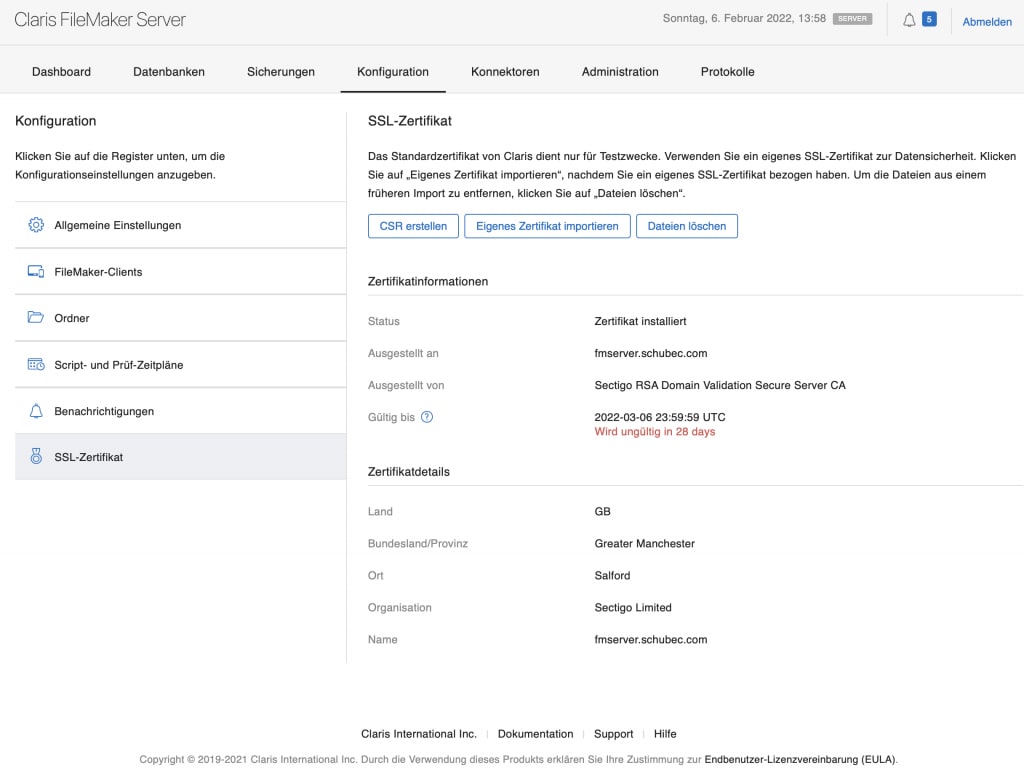
Ich habe das SSL Zertifikat für fmserver.schubec.com bei SSLs.com gekauft, daher werde ich auch von SSLs.com per Email erinnert:
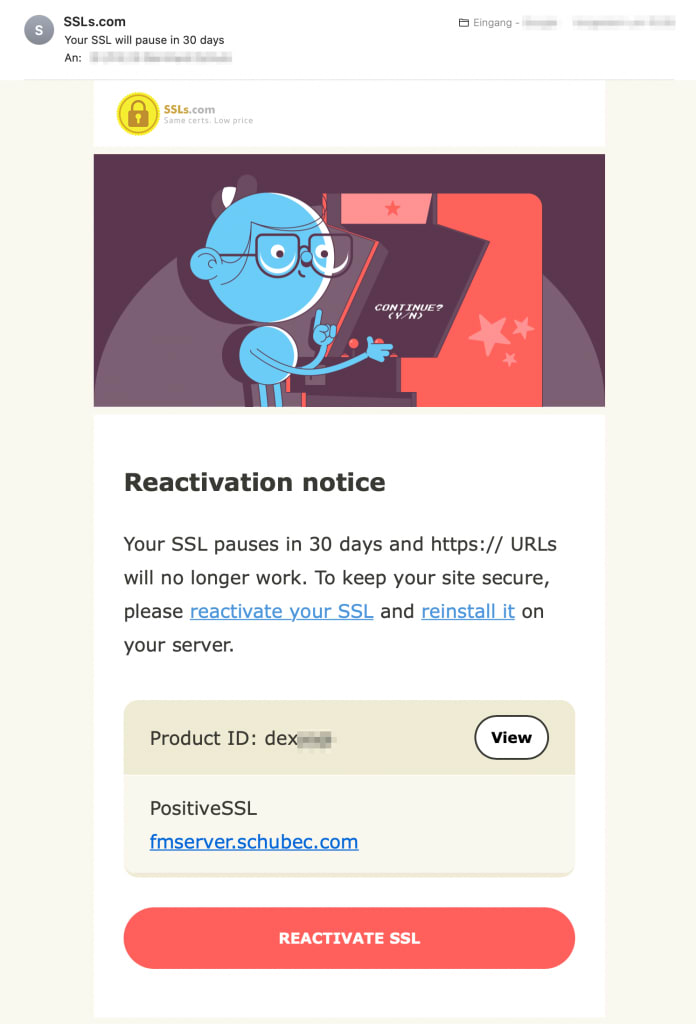
Nun ist es aber so, dass ich mein Zertifikat damals für 4 Jahre gekauft habe, es trotzdem schon nach 1 Jahr abläuft. Das ist aber kein Fehler, sondern Absicht, da SSL Zertifikate aus Sicherheitsgründen oft mit einem kürzeren Ablaufdatum ausgestellt werden.

Mit einem Klick auf „Send request“, kann ich mir daher ein neues SSL Zertifikat für die nächsten 12 Monate holen ohne erneut bezahlen zu müssen.
Wenn Sie den CSR (Certificate Signing Request) und vor allem das Passwort des CSRs noch haben, dann können Sie nun auf „Use my CSR“ klicken und den Inhalt ins Feld hineinkopieren.

Zur Erinnerung, den CSR finden Sie als Datei serverRequest.pem im CStore Verzeichnis von FileMaker Server. Das Passwort haben Sie hoffentlich irgendwo notiert und zur Hand 🙂
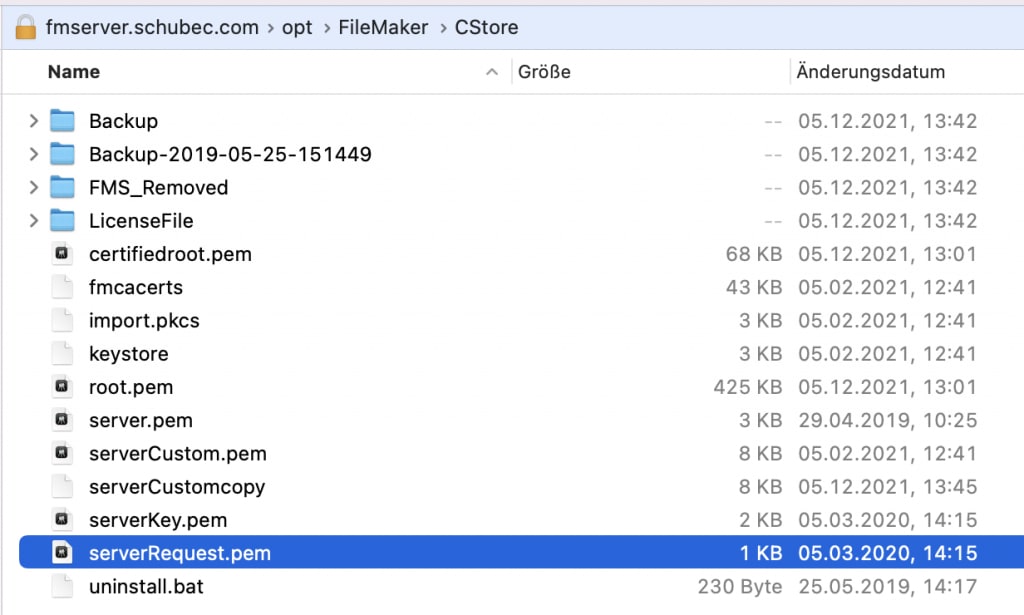
Wenn Sie weder CSR noch Passwort haben, so erzeugen Sie einen neuen CSR. Nutzen Sie dafür meine Anleitung SSL Zertifikat für FileMaker 19 Server erstellen (Linux, Mac, Windows).
Die restlichen Schritte decken sich nun ebenso mit dem untern Teil der Anleitung SSL Zertifikat für FileMaker 19 Server erstellen (Linux, Mac, Windows) aber ich bebildere den Prozess hier kurz der Vollständigkeit halber.


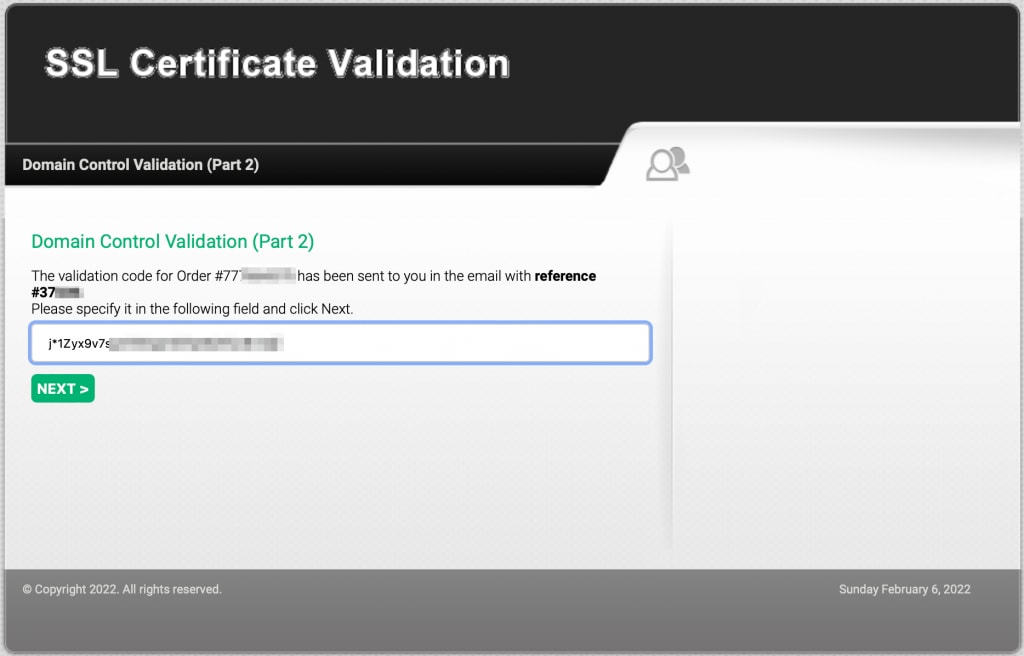
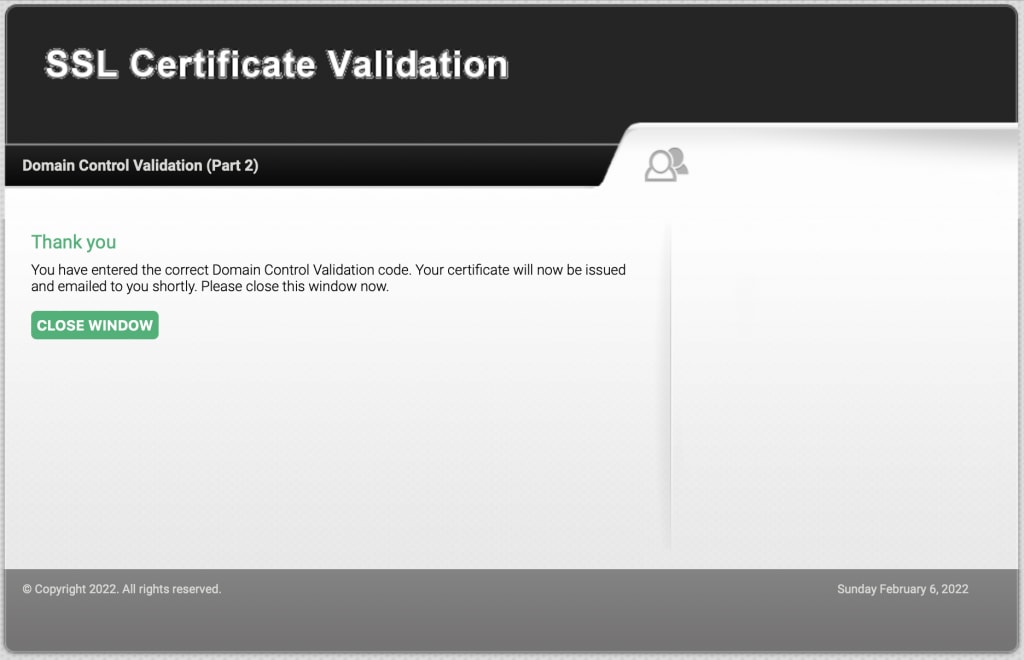

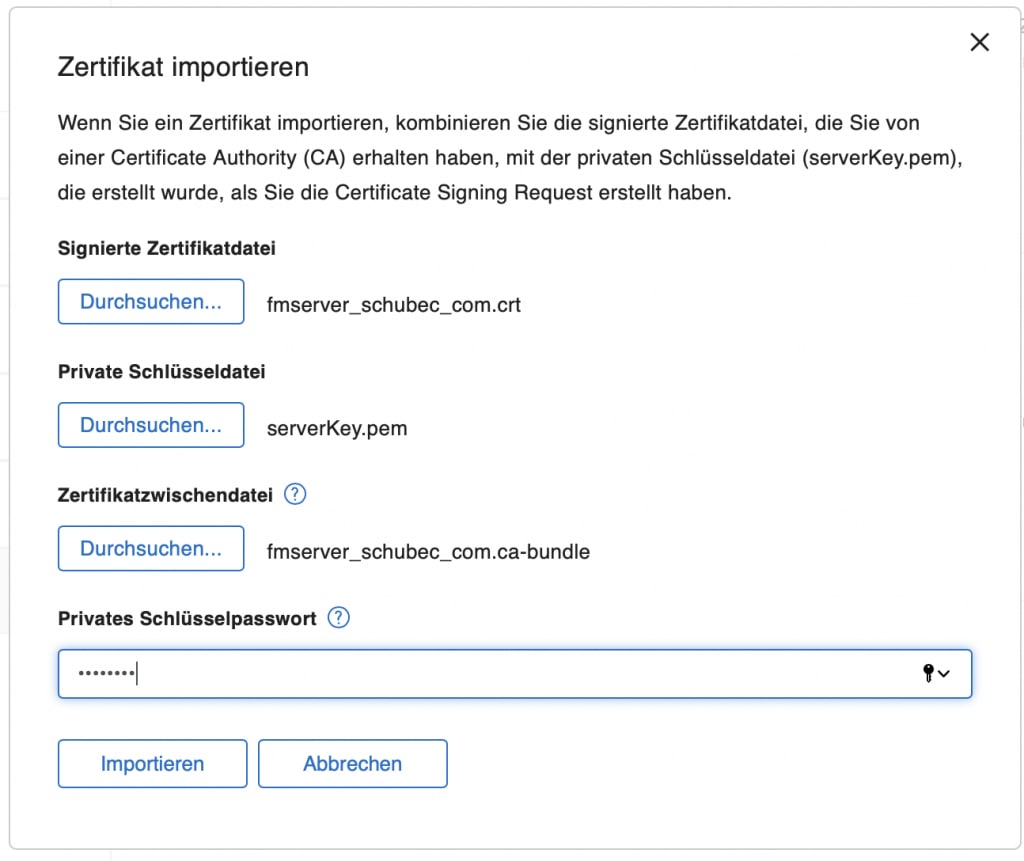
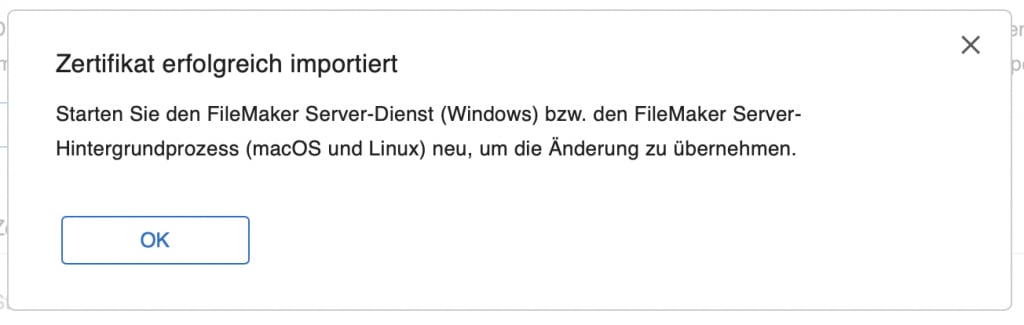

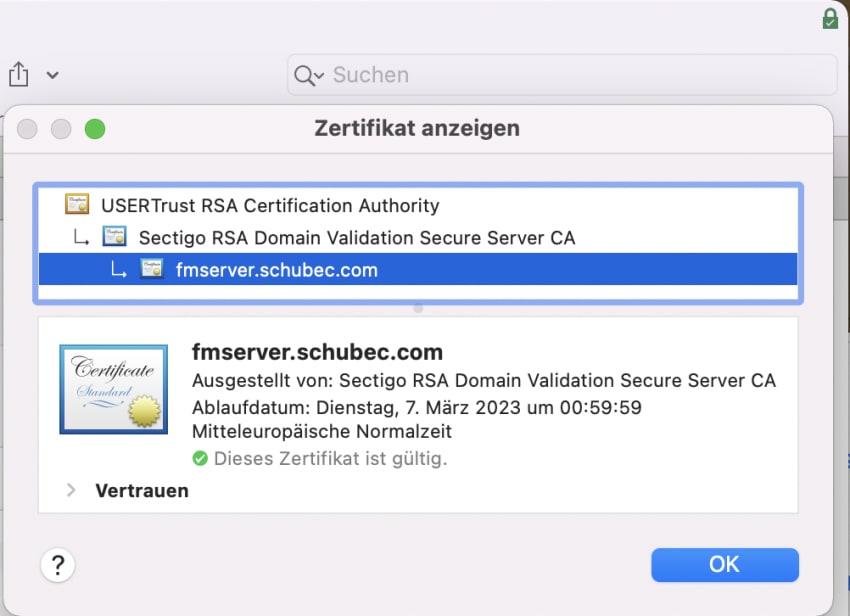





Kommentieren und Diskutieren